Як розшарити файли і папки в локальній мережі і інтернет (загальні папки)
 Добридень!
Добридень!
Для швидкого обміну файлами або спільної роботи над якимись документами часто потрібно зробити певну папку (або диск) загальнодоступною. Тобто щоб її можна було відкрити з будь-якого комп'ютера в локальній мережі.
До речі, часто цю операцію називають расшаріваніє (від англійського слова "Share" - ділитися).
У цій невеликій замітці я хотів показати як можна зробити таку папку не тільки для своїх домашніх ПК / ноутбуків, але і один з варіантів, як розшарити папку через інтернет (тобто будь-який комп'ютер з поза може зможе підключитися до вашої локальної мережі і стати її частиною, в тому числі користуватися загальними папками).
? На допомогу!

Як передати великий файл або папку з Інтернету (навіть якщо розмір понад 1000 ГБ!) - покрокова інструкція
*
Створення загальної папки (расшаріваніє)
Папка для локальної мережі
І так, припустимо у нас є якась папка на робочому столі (в моєму випадку "Test_ocomp"). Щоб її розшарити - клікніть по ній правою кнопкою мишки і відкрийте її властивості .
Далі перейдіть у вкладку "Доступ" і натисніть на кнопку "Загальний доступ" . Після потрібно додати новий рядок "Всі" (користувачі) і дати їй права:
- або "Читання" (на інших ПК в локальній мережі файли можна буде тільки переглянути);
- або "Читання і запис" (повний доступ: можна буде як переглядати файли, так і видаляти їх).

Загальний доступ для всіх!
Потім в цій же вкладці "Доступ" перейдіть в додаткові параметри, відкрийте загальний доступ до папки і натисніть на кнопку "Дозволи" .

розширена настройка
У ній відзначте галочками ті дозволи, які ви даєте іншим користувачам (наприклад, повний доступ або тільки читання ...).

Повний доступ
Власне, після цього, зайшовши в провідник і відкривши вкладку "Мережа" - ви повинні побачити ім'я свого ПК і розшарений нами папку. Якщо цього не відбулося - см. ? пункт 3 цієї статті ...

Провідник - вкладка мережу
*
Папка для роботи через інтернет
Варіант 1
Якщо вам потрібна папка, яка буде доступна 24 години на добу, і в неї міг би зайти і завантажити файл (або відредагувати документ) будь-який користувач - то непоганим вибором може стати сервіс ? Google Drive.
Як з цим працювати: спочатку створюєте папку на Google-диску, потім клікаєте по ній ПКМ і вибираєте пункт "Відкрити доступ" .
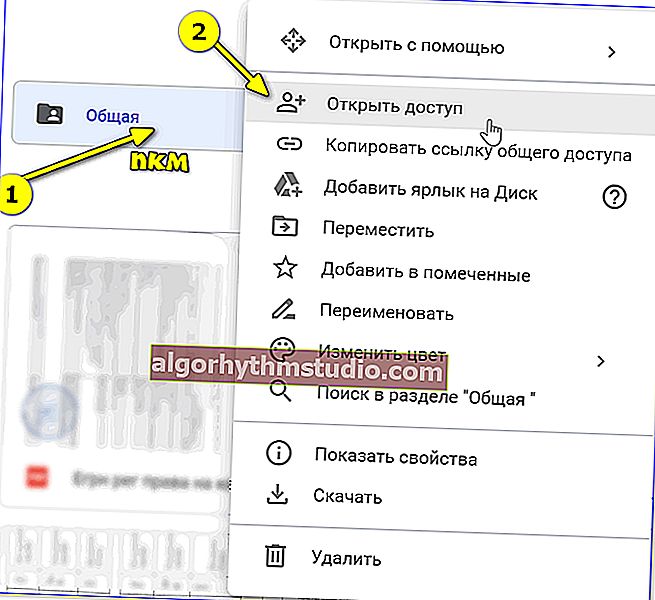
Відкрити доступ
Далі дозволяєте до неї доступ тим користувачам, у кого є посилання, і ставите режим доступу "Редактор" (тобто вони зможуть робити в цій папці, що захочуть ...).
Власне, після вам залишиться скопіювати посилання на папку і скинути її тим людям, для яких вона і призначалася ...
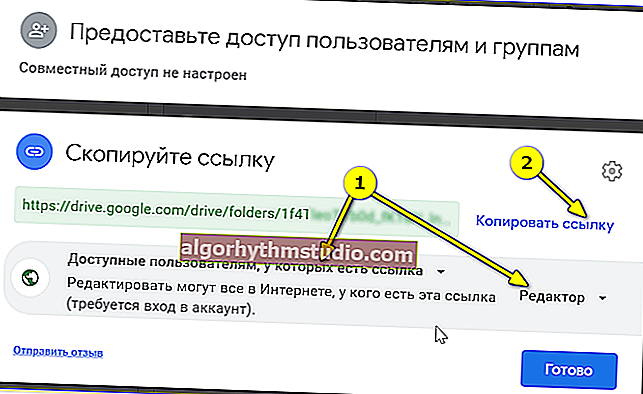
Доступна всім, у кого є посилання (права: редактор)
Завдання вирішена ?! ?
*
Варіант 2
Цей спосіб більш "заморочений", зате він дозволяє отримувати доступ не тільки до файлів, але і навіть до принтера. До того ж, можна більш "точково" налаштувати права доступу ...
1) Буду вважати, що у вас вже є папка, розшарений для локальної мережі (як її зробити - розписано ? трохи вище).
2) Далі потрібно встановити спец. утиліту - Hamachi (посилання на офіц. сайт). Вона дозволить об'єднати в одну локальну мережу комп'ютери, розташовані в різних частинах країни / Світу!
Примітка: встановити утиліту потрібно на всі ПК, на яких планується доступ до спільної папки.
3) Після, на тому ПК, на якому розшарено папка, запустіть Hamachi і натисніть на кнопку "Створити нову мережу ..." , придумайте їй назву і пароль. Див. Скрін нижче, у мене була створена мережа "my_local_ocomp" .

мережа створена
4) Тепер на інших комп'ютерах необхідно увійти в цю створену мережу: для цього в Hamachi натисніть на кнопку "Мережа / Підключитися" , введіть її назву та пароль.
Підключившись до мережі, ви побачите ПК, на якому розшарено папка: досить натиснути на ньому правою кнопкою мишки і вибрати "Огляд" .

огляд
5) Далі можна працювати з усіма загальнодоступними папками на ньому. Див. Скрін нижче.

розшарений папка
6) У своєму прикладі я просто скопіював декілька файлів в папку - все працює ? ...

Копіювання файлів!
*
Що робити, якщо загальна папка, хоч я знаю
Як правило, в переважній більшості випадків це відбувається через налаштувань безпеки Windows (в Windows 8/10 за замовчуванням система блокує мережеве виявлення, загальний доступ до принтерів і файлів).
Щоб змінити ці параметри, необхідно відкрити ? панель управління Windows - розділ "Центр управління мережами і загальним доступом" . Після перейти в доп. настройки загального доступу.

Змінити параметри загального доступу
Далі потрібно по черзі розкрити три вкладки "Приватна", "Гостьова", "Все мережі" і включити загальний доступ до файлів і принтерів, мережеве виявлення, відключити парольний захист.

Включити загальний доступ
Після введених налаштувань - перезавантажте ПК і спробуйте знову отримати доступ до расшаренной папці.
Другий момент , на який слід звернути увагу - це ім'я комп'ютера і робочу групу . Всі ПК в локальній мережі повинні мати одну назву робочої групи (наприклад, на всіх "WorkGroup"), і різні імена комп'ютерів.
Щоб перевірити ці параметри: натисніть клавіші Win + R, введіть команду control system і натисніть Enter. Далі, при необхідності, слід уточнити їх на всіх ПК ...

Ім'я комп'ютера і робочої групи
Третя досить популярна причина - робота антивірусів і брандмауерів. Вимкніть їх на час діагностики (щоб будь-який сучасний антивірус, зазвичай, легко дозволяє це зробити ... Див. Скрін нижче).

Відключення антивіруса Avast на 1 годину
*
Додатки по темі вітаються ...
Вдалої роботи!
?
Перша публікація: 23.09.2019
Коригування: 23.06.2020






